A Windows 11 kisegítő lehetőségek beállításai és szolgáltatásai
A Microsoft(Microsoft) mindig is aggódott a különböző képességű felhasználók számítógépes hozzáférhetősége miatt. Azonban minden fejlesztés ellenére a Windows rendszerek nem tudtak minden szinten segíteni rajtuk. A Windows 11 rendszerrel(Windows 11) a Microsoft óriási ugrásokat tesz a kisegítő lehetőségek felé.
Beyond designing for accessibility with and for people with disabilities, we employed Trusted Tester conformance tests, usability tests and other processes to help ensure Windows 11 is accessible at availability, said Microsoft.

A Windows 11 kisegítő lehetőségek beállításai(Accessibility Settings) és szolgáltatásai
Az egyszerű hozzáférés(Access) beállításai a Windows 11 rendszerben a (Windows 11)Kisegítő lehetőségek(Accessibility) beállításaként ismertek . Vessünk egy pillantást az új funkciókra.
Hogyan lehet megnyitni a Windows 11 kisegítő lehetőségek(Accessibility) beállításait?
A Windows 11 Kisegítő lehetőségek(Accessibility) beállításainak megnyitása egyszerű, és a következő:
- Kattintson a jobb gombbal a Start gombra(Start)
- Válassza a Beállítások(Settings) lehetőséget .
- Lépjen a Kisegítő lehetőségek(Accessibility) lapra.
- Ott megtalálod az összes beállítást.
Mi az új a Windows 11 Kisegítő lehetőségek(Accessibility) beállításaiban ?
A Windows 11(Windows 11) javította a fogyatékkal élők hozzáférhetőségét, de a szolgáltatások száma és elhelyezkedése miatt. Míg ezek a szolgáltatások a Windows 10 Könnyű (Ease)hozzáférés(Access) menüje alá tartoznak, a Windows 11 rendszerben(Windows 11) ez a Beállítások(Settings) menü közvetlen lapja .
A Windows 10(Windows 10) ismerős kisegítő lehetőségeken túlmenően a Windows 11 további lehetőségeket is kínál, például CART -szolgáltatásokat, beszédvezérlést, képernyőolvasókat, nagyító programokat stb.
Olvassa el(Read) : Windows 11 Új funkciók(Windows 11 New features) .
Kisegítő lehetőségek siketek számára
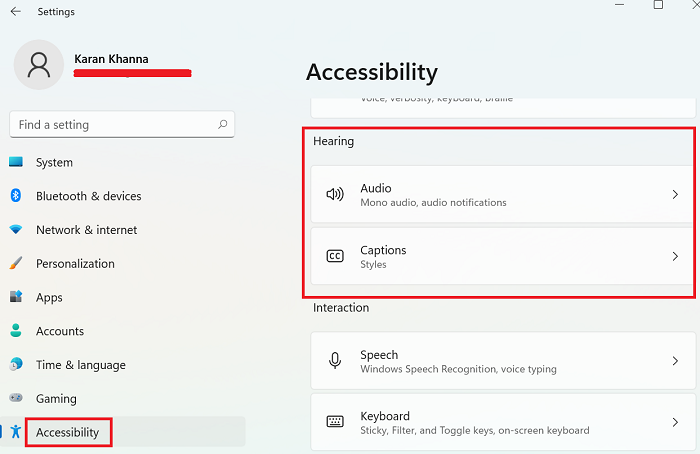
A Windows 11 különféle kisegítő lehetőségeket kínál a siketek számára, amelyek a következők:
- Mono Audio
- Felvillanó(Flash) képernyő hangértesítések közben
- Feliratok
1] Mono Audio
Ez az opció segít az egyik fülben hallássérült felhasználóknak abban, hogy rendszerük egyesítse a bal és a jobb audiocsatornákat. Most, ha az egyik oldalon hangosabb a hang, mint a filmeknél és a játékoknál, a felhasználó ugyanazt fogja hallani a hangszórók vagy a fejhallgató mindkét oldalán.
2] A képernyő felvillanása(Flash) hangértesítések közben
A hallássérült felhasználók nagyon hasznosnak találják, ha a képernyő villog vagy villog, amikor olyan hangértesítést hallanak, amelyet nem hallanak.
3] Feliratok
A feliratok a hallássérült felhasználók számára készült legjobb dolgok, és lehetővé teszik számukra, hogy elolvassák a hanganyagot a képernyőn. Akkor is hasznos, ha a hang más nyelven szól.
Olvassa el(Read) : Windows 11 Vállalati és Vállalati verzióhoz – Új funkciók. (Windows 11 for Business & Enterprise – New features. )
Kisegítő lehetőségek(Accessibility) vakok számára
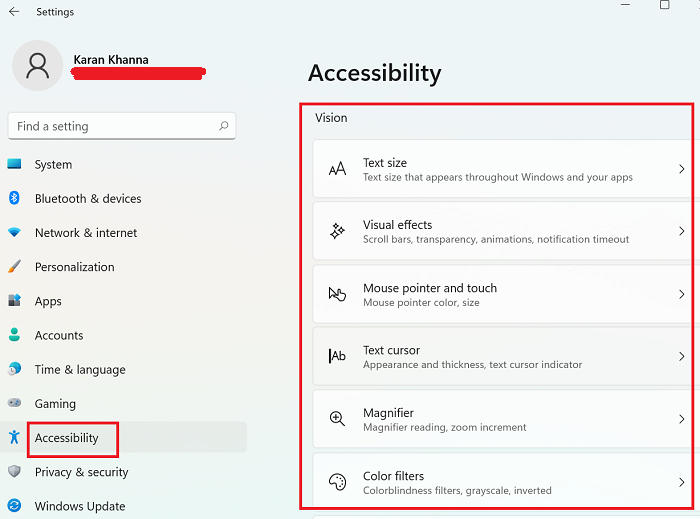
- Szövegméret
- Vizuális effektek
- Egér és mutató beállításai
- Szöveg kurzor jelző
- Nagyító
- Színszűrők
- Színkontraszt
- Narrátor
1] Szöveg mérete
Sok ember szenved a hypermetropia néven ismert látászavarban, ami miatt nehézséget okoz számukra a közeli szöveg olvasása. Ebben az esetben a szöveg méretének növelése nagyon hasznos lehet.
TIPP: (TIP:) Tegye(Make Surface) elérhetővé a Surface eszközöket a Surface Adaptive Kit segítségével .
2] Vizuális effektusok
Az olyan vizuális effektusok, mint az átlátszóság, az animáció és a görgetősávok, segítenek a vizuális kép jobb megértésében a látási nehézségekkel küzdők számára.
3] Az egér és a mutató beállításai
A Windows 11 mutatója fehér, fekete körvonallal, és eltűnik, ha egy ideig tétlenül hagyja. Ebben az esetben azonban sok gyengén látó felhasználó nehézségekkel szembesülhet. Így a Windows 11 jobb lehetőségeket, például fekete vagy színes mutatót tesz lehetővé a felhasználóknak. Ezenkívül(Further) használhat egy érintésjelzőt(Touch) , amely kört hoz létre a képernyőn, ahol megérinti.
4] Szöveg kurzor jelző
A szövegjelző egy villogó vonal a képernyőn, amely láthatatlan lehet a látássérültek számára. Hozzáadhat azonban színes végeket, és növelheti a kurzor vastagságát.
5] Nagyító
A nagyító(Magnifier) egy csodálatos eszköz azok számára, akik nem képesek elolvasni a rendszeren lévő kisebb szövegeket. Módosíthatja a nagyítást, amely alapértelmezés szerint 200%-ra van állítva.
6] Színszűrők
Sokan szenvednek egy egyedülálló betegségben, az úgynevezett színvakságban. Ez csökkenti a színek közötti különbségtétel képességét. Ehhez a Windows 11 színszűrőket(Color) kínál , amelyek kontrasztot hozhatnak létre, így a színek könnyen megkülönböztethetők.
7] Színkontraszt
A Színkontraszt(Color) opciók hasznosak abban, hogy a szöveget tisztábbá tegye a háttérhez képest.
8] Narrátor
A Windows 11 Narrátor(Narrator) egy kiváló eszköz, amely segít a képernyőn megjelenő szöveg hangos felolvasásában, hogy az emberek hallják. A Windows 10-hez képest(compared to Windows 10) sokkal több lehetőség van a Windows 11 számára .
Érdemes lehet megnézni a Windows 11 most elérhető számos új beállítását.
Hasznos volt(Was) ez a bejegyzés? Kérjük(Please) , ossza meg velünk a megjegyzés rovatban.
Related posts
Egyes beállítások nem érhetők el nagy kontrasztú módban, Windows 11/10 hibaüzenetben
Könnyű hozzáférésű billentyűzetbeállítások Windows 10 rendszeren
A Windows képernyő-billentyűzet beállításai és beállításai a Windows 11/10 rendszerben
A Closed Caption beállításainak módosítása a Windows 11/10 rendszerben
Módosítsa az iOS interakciós kisegítő lehetőségek beállításait iOS rendszeren
Tartsa a Nagyító egérkurzort a képernyő közepén a Windows 11/10 rendszerben
A Narrátor használatára vonatkozó diagnosztikai adatok be- és kikapcsolása a Windows 10 rendszerben
Az egérbeállítások módosítása a Windows 11/10 rendszerben
A Twitter adatvédelmi beállításai: Tippek az adatvédelem védelméhez és biztonságossá tételéhez a Twitteren
Az Office szalagmenü beállításainak exportálása és importálása
Az Accessibility Checker használata a Microsoft Office-ban
A Lomtár szürkén jelenik meg a Windows 10 asztali ikonbeállításaiban
A globális proxykiszolgáló beállításainak konfigurálása a Windows 10 rendszerben
Az alapértelmezett nyomtatási beállítások módosítása a Google Chrome-ban
Windows 10 kisegítő lehetőségek fogyatékkal élőknek
A Narrátor beállításainak konfigurálása Windows 10 rendszerű számítógépen
Játékbeállítások a Windows 10 rendszerben – Funkciók és funkciók
Színszűrők engedélyezése és használata Colorblind felhasználók számára a Windows 11/10 rendszerben
Beállítás mérős kapcsolati beállításként szürkén jelenik meg a Windows 11/10 rendszeren
Biztonság egy pillantással a Windows rendszerben A Windows 11/10 rendszerben a biztonság üres
